Để chia sẻ tài liệu Google Docs thì bạn có thể tạo mã QR từ link tài liệu cần chia sẻ. Khi chia sẻ tài liệu bằng mã QR trên Google Docs, những người khác dễ dàng truy cập vào tài liệu của bạn đặc biệt những người mở tài liệu Google Docs trên điện thoại, chỉ cần quét mã QR để mở là được. Bài viết dưới đây sẽ hướng dẫn bạn tạo mã QR chia sẻ trong Google Docs.
Cách tạo mã QR trong Google Docs qua Chrome
Tại tài liệu Google Docs muốn tạo mã QR để chia sẻ, chúng ta sẽ thiết lập quyền chia sẻ tài liệu.
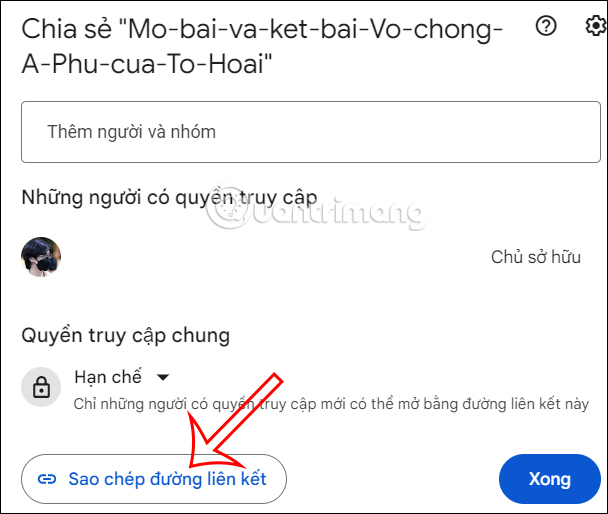
Sau đó bạn tạo mã QR trên Google Chrome để được mã chia sẻ tài liệu.
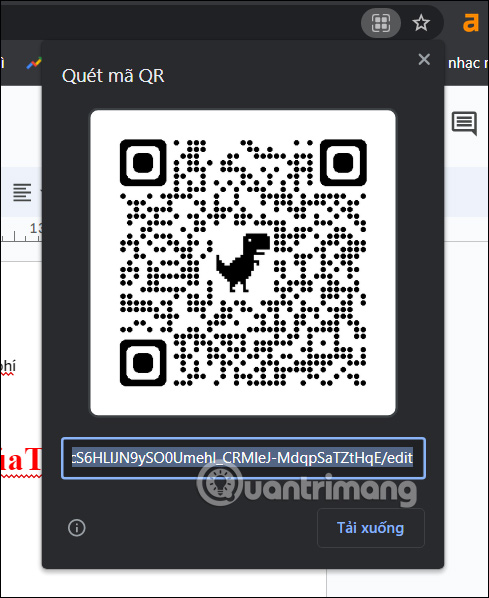
Tạo mã QR cho Google Docs bằng tiện ích
Bước 1:
Tại giao diện Google Docs người dùng nhấn vào mục Tiện ích mở rộng rồi chọn Tiện ích bổ sung rồi nhấn Tải tiện ích bổ sung.
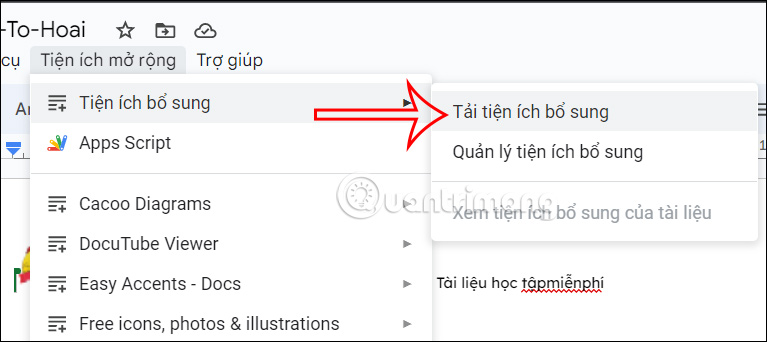
Bước 2:
Trong giao diện tiện ích mở rộng, bạn nhập từ khóa QR Code Barcode Generator rồi nhấn vào kết quả tiện ích ở bên dưới.
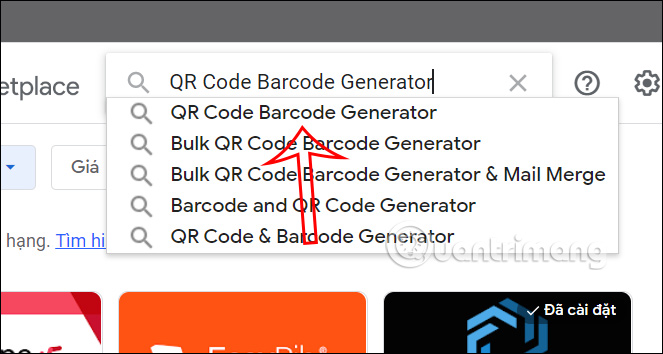
Bước 3:
Hiển thị các tiện ích tạo mã QR, bạn nhấn vào tiện ích như hình để tiến hành cài đặt.
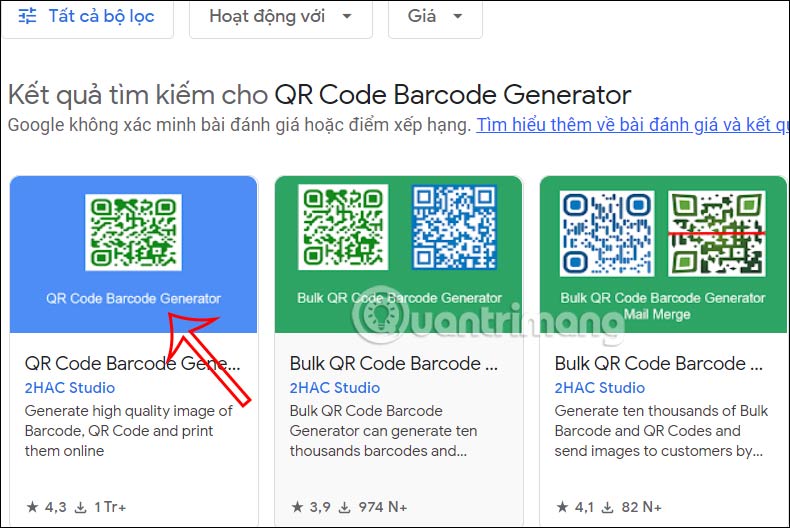
Trong quá trình cài đặt tiện ích thì bạn cần để tiện ích truy cập một số quyền trên Google Docs, nhấn Cho phép.

Bước 4:
Sau khi cài đặt xong tiện ích thì bạn nhấn vào Tiện ích mở rộng, chọn QR Code Barcode Generator rồi nhấn QR Code generator để tiến hành tạo mã QR.
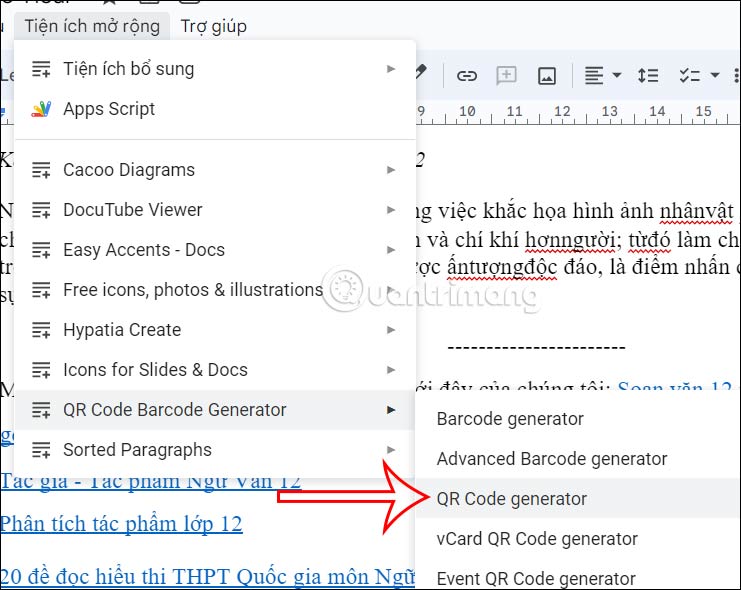
Bước 5:
Tại cạnh phải màn hình bạn sẽ nhìn thấy giao diện để tạo mã QR. Lúc này bạn điền nội dung muốn tạo mã QR, chỉnh kích thước cho mã QR, màu sắc,... Nhấn vào Sao chép vào clipboard để lưu mã QR này.
Lưu ý với tài khoản miễn phí sử dụng tiện ích sẽ hạn chế số lượng mã QR tạo.
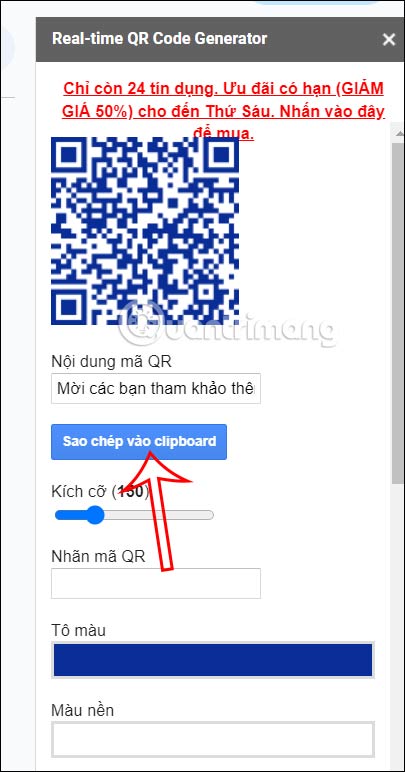
Tạo mã QR chia sẻ Google Docs qua trang web
Có nhiều trang web tạo mã QR từ link mà bạn có. Chúng ta chỉ cần paste link tài liệu để tạo mã QR là được. Chẳng hạn với trang web Adobe QR Code Generator theo link dưới đây.
Nhấn vào Create your QR code now để truy cập trình tạo mã QR.
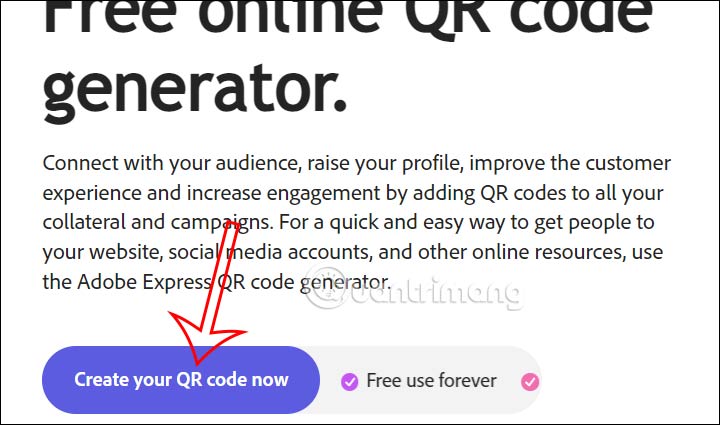
Sau đó bạn paste link tài liệu Google Docs muốn chia sẻ, chỉnh giao diện cho mã QR rồi nhấn Download để tải xuống.
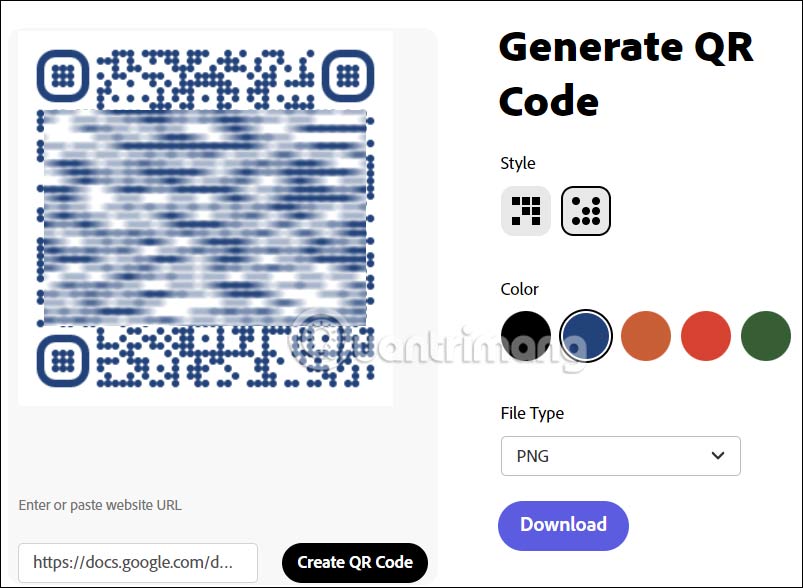
 Công nghệ
Công nghệ  AI
AI  Windows
Windows  iPhone
iPhone  Android
Android  Học IT
Học IT  Download
Download  Tiện ích
Tiện ích  Khoa học
Khoa học  Game
Game  Làng CN
Làng CN  Ứng dụng
Ứng dụng 



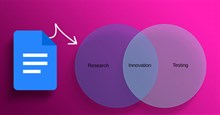














 Linux
Linux  Đồng hồ thông minh
Đồng hồ thông minh  macOS
macOS  Chụp ảnh - Quay phim
Chụp ảnh - Quay phim  Thủ thuật SEO
Thủ thuật SEO  Phần cứng
Phần cứng  Kiến thức cơ bản
Kiến thức cơ bản  Lập trình
Lập trình  Dịch vụ công trực tuyến
Dịch vụ công trực tuyến  Dịch vụ nhà mạng
Dịch vụ nhà mạng  Quiz công nghệ
Quiz công nghệ  Microsoft Word 2016
Microsoft Word 2016  Microsoft Word 2013
Microsoft Word 2013  Microsoft Word 2007
Microsoft Word 2007  Microsoft Excel 2019
Microsoft Excel 2019  Microsoft Excel 2016
Microsoft Excel 2016  Microsoft PowerPoint 2019
Microsoft PowerPoint 2019  Google Sheets
Google Sheets  Học Photoshop
Học Photoshop  Lập trình Scratch
Lập trình Scratch  Bootstrap
Bootstrap  Năng suất
Năng suất  Game - Trò chơi
Game - Trò chơi  Hệ thống
Hệ thống  Thiết kế & Đồ họa
Thiết kế & Đồ họa  Internet
Internet  Bảo mật, Antivirus
Bảo mật, Antivirus  Doanh nghiệp
Doanh nghiệp  Ảnh & Video
Ảnh & Video  Giải trí & Âm nhạc
Giải trí & Âm nhạc  Mạng xã hội
Mạng xã hội  Lập trình
Lập trình  Giáo dục - Học tập
Giáo dục - Học tập  Lối sống
Lối sống  Tài chính & Mua sắm
Tài chính & Mua sắm  AI Trí tuệ nhân tạo
AI Trí tuệ nhân tạo  ChatGPT
ChatGPT  Gemini
Gemini  Điện máy
Điện máy  Tivi
Tivi  Tủ lạnh
Tủ lạnh  Điều hòa
Điều hòa  Máy giặt
Máy giặt  Cuộc sống
Cuộc sống  TOP
TOP  Kỹ năng
Kỹ năng  Món ngon mỗi ngày
Món ngon mỗi ngày  Nuôi dạy con
Nuôi dạy con  Mẹo vặt
Mẹo vặt  Phim ảnh, Truyện
Phim ảnh, Truyện  Làm đẹp
Làm đẹp  DIY - Handmade
DIY - Handmade  Du lịch
Du lịch  Quà tặng
Quà tặng  Giải trí
Giải trí  Là gì?
Là gì?  Nhà đẹp
Nhà đẹp  Giáng sinh - Noel
Giáng sinh - Noel  Hướng dẫn
Hướng dẫn  Ô tô, Xe máy
Ô tô, Xe máy  Tấn công mạng
Tấn công mạng  Chuyện công nghệ
Chuyện công nghệ  Công nghệ mới
Công nghệ mới  Trí tuệ Thiên tài
Trí tuệ Thiên tài